Il est indéniable qu'Internet nous a rapprochés et a fait de notre monde un endroit beaucoup plus petit. C'est excitant de vivre à une époque où n'importe qui, n'importe où, peut partager instantanément ses photos numériques avec sa famille et ses amis, ou s'il le souhaite, avec des millions de parfaits inconnus, simplement en envoyant ses photos par courrier électronique ou en les téléchargeant sur des sites Web personnels ou sur les réseaux sociaux.
Si vous êtes un photographe professionnel, qui gagne sa vie à partir de vos images ou les utilise pour attirer de nouveaux clients, les télécharger sur le Web pour que tous les voient ne suffit pas. Vous devez également vous assurer que vos informations de contact et de copyright sont incluses avec chaque image afin que toute personne intéressée puisse voir à qui appartient la photo et comment vous contacter pour plus de détails.
Heureusement, comme nous le verrons dans ce didacticiel, la commande Infos sur les fichiers de Photoshop facilite l'intégration de ces informations directement dans le fichier image lui-même, peu importe où le voyage à travers le cyberespace le mènera, vos informations de contact et de copyright voyageront avec il.
Voici une photo que j'ai ouverte dans Photoshop que je voudrais télécharger sur le Web:
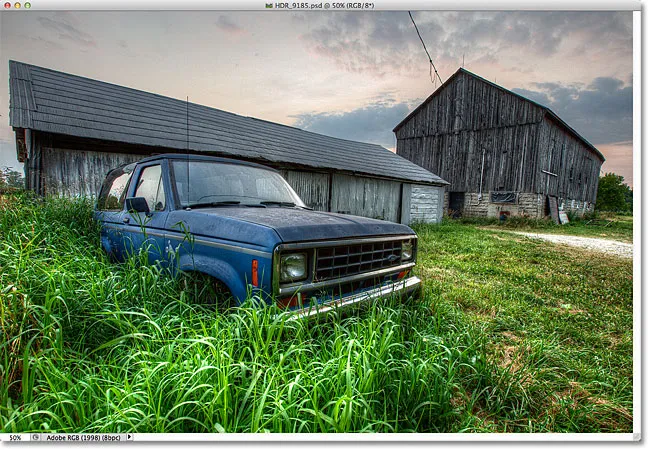
L'image originale.
Avant de faire cela, cependant, je veux ajouter mes informations de contact et de copyright à l'image. La façon la plus simple de le faire est d'utiliser la commande Infos fichier de Photoshop à laquelle nous pouvons accéder en allant dans le menu Fichier dans la barre de menus en haut de l'écran et en choisissant Informations fichier :
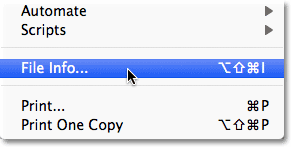
Allez dans Fichier> Informations sur le fichier.
Cela ouvre la boîte de dialogue Informations sur le fichier. Les détails ajoutés à une image, comme notre nom et nos informations de copyright, sont ce que l'on appelle des métadonnées, ce qui signifie simplement «informations supplémentaires» sur quelque chose. Dans ce cas, il s'agit d'informations supplémentaires sur notre image. Il y a beaucoup, beaucoup (et beaucoup!) De métadonnées qui peuvent être incluses dans un fichier image, c'est pourquoi, si vous regardez en haut de la boîte de dialogue, vous verrez une série d'onglets avec des noms comme Description, IPTC, Données de la caméra, etc. Chaque onglet représente une catégorie différente de métadonnées et chaque catégorie possède son propre panneau dans la boîte de dialogue Informations sur le fichier. Vous pouvez cliquer sur les onglets pour basculer entre les panneaux (notez que j'utilise Photoshop CS5 ici. Si vous utilisez Photoshop CS3 ou une version antérieure, vous ne verrez pas les onglets. Au lieu de cela, les noms des catégories apparaîtront dans une liste en bas à gauche de la boîte de dialogue):
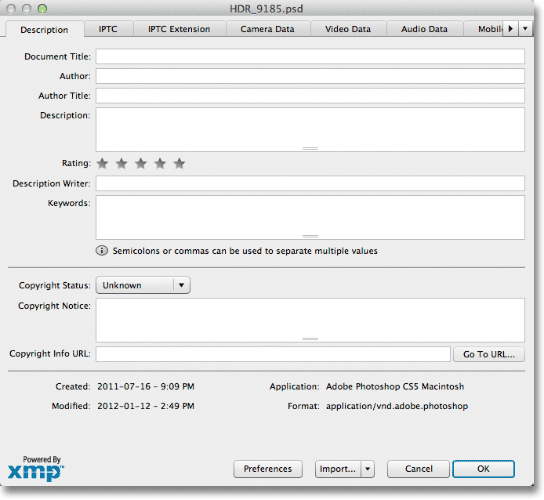
La boîte de dialogue Informations sur le fichier. Chaque onglet en haut représente une catégorie de métadonnées (informations) différente.
Pour nos besoins ici, la seule catégorie de métadonnées dont nous devons nous soucier est la toute première, Description . Cliquez sur son onglet dans le coin supérieur gauche pour le sélectionner (ou cliquez sur son nom en haut de la liste à gauche de la boîte de dialogue si vous utilisez Photoshop CS3 ou une version antérieure):
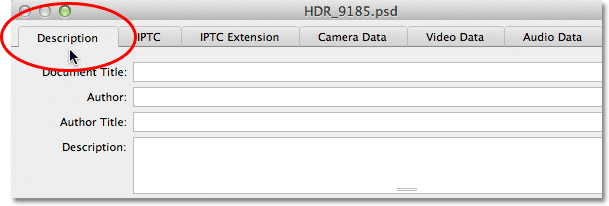
Sélectionnez la catégorie Description.
Le panneau Description contient des champs pour saisir toutes nos informations importantes, comme notre nom, une description de l'image, des mots-clés pour aider les gens à trouver l'image dans une recherche, des détails sur les droits d'auteur, etc. Le tout premier champ en haut de la liste, Titre du document, n'est pas très important, mais vous voudrez peut-être entrer le nom de fichier de votre image. Dans mon cas, le nom du fichier est "HDR_9185" mais bien sûr, le vôtre sera presque certainement différent:
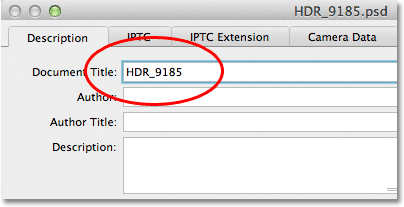
Saisissez le nom de fichier de votre image dans le champ Titre du document.
Sous le champ Titre du document se trouve le champ Auteur beaucoup plus important. C'est ici que vous entrez votre nom en tant qu'auteur de l'image. En dessous, le champ Titre de l' auteur . J'entre habituellement «Photographe» si j'étais la personne qui a réellement pris la photo, mais vous pouvez entrer un titre de poste différent ou simplement le laisser vide si vous préférez. Tout ce dont vous avez vraiment besoin ici est votre nom dans le champ Auteur:
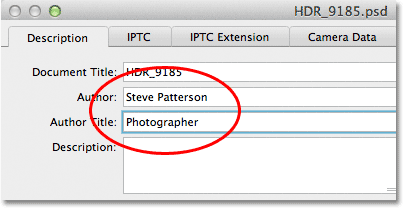
Saisissez votre nom dans le champ Auteur. Le champ Titre de l'auteur est facultatif.
Ensuite, entrez une description de l'image dans le champ Description . Essayez d'être aussi détaillé que possible, car la description peut aider les gens à trouver votre image plus facilement:
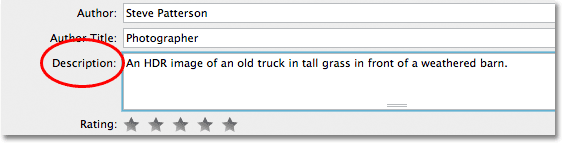
Donnez à votre image une description significative.
Ensuite, descendez dans le champ Mots - clés . Celui-ci est également très important car donner à l'image des mots clés significatifs facilitera la recherche de photos lors de la recherche de photos contenant un ou plusieurs de ces sujets. Il vous sera également beaucoup plus facile de trouver l'image vous-même dans Adobe Bridge. Entrez un point-virgule ou une virgule après chaque mot-clé pour les séparer les uns des autres. Un mot clé peut en fait être composé de deux mots ou plus (comme "grange altérée" ou "plage dynamique élevée"):
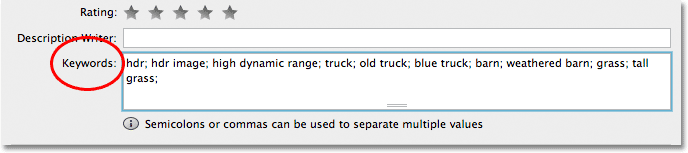
Utilisez des mots clés significatifs pour décrire le contenu de votre image.
Ensuite, l'option État du droit d'auteur . Par défaut, il est défini sur Inconnu. Cliquez sur le mot Inconnu ou sur la petite flèche à droite du mot et choisissez Copyright dans la liste qui apparaît. Gardez à l'esprit que le simple fait de prétendre que votre image est protégée par le droit d'auteur n'est pas la même chose que de demander un droit d'auteur légal, mais c'est généralement suffisant pour empêcher la plupart des gens honnêtes d'utiliser l'image sans votre permission:
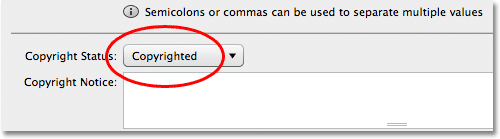
Remplacez l'option Statut du droit d'auteur par Copyright.
Une fois que vous avez sélectionné Copyright, entrez vos informations de copyright dans le champ Avis de copyright . Vous voudrez généralement inclure le symbole du droit d'auteur suivi de l'année, puis de votre nom. Pour ajouter le symbole du droit d'auteur, sur un ordinateur, maintenez la touche Alt enfoncée et entrez 0169 sur le pavé numérique de votre clavier. Sur un Mac, c'est encore plus simple. Maintenez simplement la touche Option enfoncée et appuyez sur la lettre G de votre clavier:
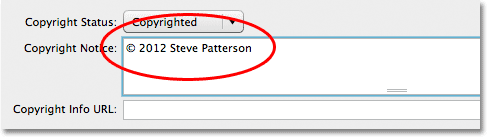
Saisissez vos informations de copyright dans le champ Avis de copyright.
Le dernier mais non le moindre est le champ URL d'informations sur les droits d'auteur . Entrez l'URL du site Web que vous souhaitez que les gens visitent pour en savoir plus sur vous et votre travail. Une fois que vous avez entré l'URL, il est judicieux de cliquer sur le bouton Aller à l'URL à droite du champ pour vous assurer que vous avez correctement saisi l'adresse du site Web:
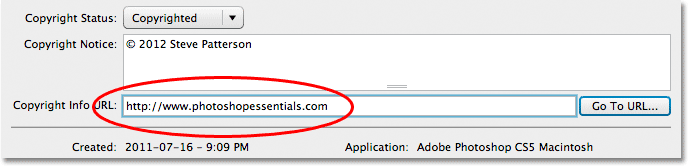
Entrez l'URL du site Web que les gens devraient visiter pour en savoir plus sur vous.
Une fois que vous avez entré toutes vos informations et que vous avez tout vérifié pour vous assurer qu'elles sont correctes, cliquez sur le bouton OK dans le coin inférieur droit de la boîte de dialogue Informations sur le fichier pour les fermer et accepter les informations:
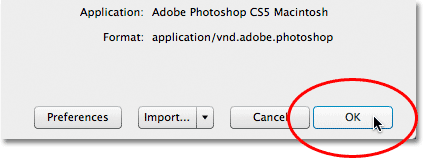
Cliquez sur OK pour accepter les informations.
Pour intégrer définitivement les nouvelles informations dans le fichier image, nous devons enregistrer l'image, ce que nous pouvons faire en allant dans le menu Fichier et en choisissant Enregistrer . Une fois qu'il a été enregistré, vous pouvez le fermer. La prochaine fois que vous rouvrirez l'image dans Photoshop et ouvrirez la boîte de dialogue Informations sur le fichier (Fichier> Informations sur le fichier), vous verrez toutes vos informations de contact et de copyright affichées dans les champs:
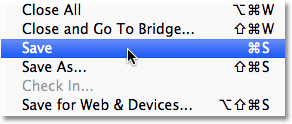
Accédez à Fichier> Enregistrer pour joindre définitivement les informations au fichier image.
Et nous l'avons là! Voilà comment il est facile d'ajouter vos informations de contact et de copyright à une image à l'aide de la commande Informations sur le fichier dans Photoshop!